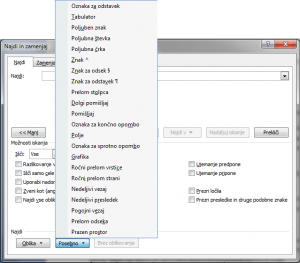Po krajšem avtomobilističnem premoru, je čas da nadaljujem s podrobnejšim opisom naprednih opcij iskanja in zamenjavanja v Wordu.
Posebni znaki
V današnjem blogu bom zatorej opisal kako v Word-u najti posebne znake. A preden si ogledamo iskanje »posebnih znakov« je mogoče dobro da razčistimo, kaj posebni zanki sploh so.
Word si namreč nekako mora označiti kdaj in kje ste vi pritisnili ENTER ali TAB ali kaj podobnega in to si zapomni kot poseben znak, ki v tekstu seveda ni viden (neposredno), razen če ne zahtevate drugače. Wordu lahko namreč zaukažete naj prikaže posebne znake in ob urejanju je to vsekakor dobrodošlo.
Prikaz posebnih znakov
Prikaz posebnih znakov je otročje lahek, saj morate v orodni vrstici (W2003) oz. v traku (W2007 in 2010) klikniti ustrezno ikono in Word vam bo prikazal posebne znake.
Kot rečeno je ikona v vseh primerih enaka (![]() ) in v W2003 jo najdete v orodni vrstici Standard (bolj na desni strani), v W2007 in W2010 pa jo najdete na traku Osnovno v oddelku Odstavek.
) in v W2003 jo najdete v orodni vrstici Standard (bolj na desni strani), v W2007 in W2010 pa jo najdete na traku Osnovno v oddelku Odstavek.
Iskanje posebnih znakov
V oknu iskanja kliknite gumb ‘Več >>>’ in okno se razširi tako, da je spodaj viden gumb ‘Posebno’, ki odpre hitri meni s prikazom posebnih znakov. Iz menija izberite želeni znak in to je vse. Ob pritisku na gumb ‘Najdi’ bo Word po aktivnem dokumentu poiskal ustrezen znak.